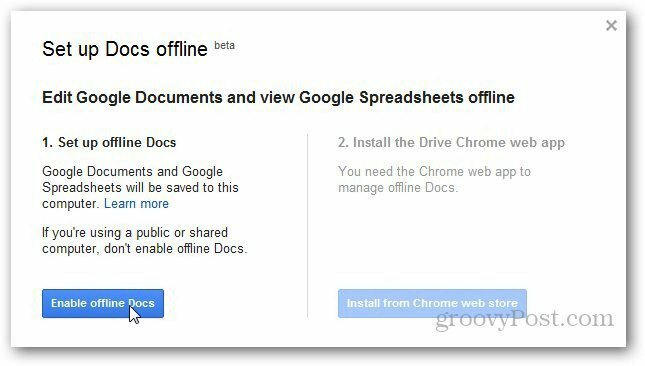Kako koristiti PowerShell za omogućavanje ili onemogućavanje hibernacije u sustavu Windows
Microsoft Windows 10 Windows 11 Junak / / April 02, 2023

Zadnje ažurirano dana

Hibernacija je način rada za uštedu energije za vaš Windows PC. Možda biste željeli jednostavan način za omogućavanje ili onemogućavanje hibernacije u sustavu Windows. Ovaj vodič objašnjava kako.
Način hibernacije u sustavu Windows opcija je uštede energije koja vašu trenutnu sesiju prebacuje u lokalnu datoteku (hiberfil.sys) na vaš tvrdi disk i isključuje računalo.
Kada ponovno uključite računalo, učitava se konfiguracija vaše sesije. Možete nastaviti svoje aktivnosti tamo gdje ste stali.
Međutim, datoteka hiberfil.sys može zauzeti puno prostora na vašem disku. Možda ćete htjeti onemogućiti hibernaciju u sustavu Windows kako biste isključili značajku i izbrisali datoteku. Kombiniranje tih opcija može se izvršiti samo iz naredbenog retka.
Evo što trebate znati.
Korištenje načina hibernacije u sustavu Windows
Najbolje vrijeme za omogućiti i koristiti način hibernacije je kada niste za svojim računalom nekoliko sati ili dana. Inače će način mirovanja biti sasvim u redu kada ste odsutni nekoliko sati.
Osim toga, datoteka hiberfil.sys može zauzeti gigabajte prostora na vašem disku. Ako na prijenosnom računalu imate pogon niskog kapaciteta, možete isključiti hibernaciju i izbrisati datoteku pomoću jedne naredbe. Još jedan problem koji se može pojaviti je kompatibilnost upravljačkog programa pri korištenju hibernacije.
Isključivanje hibernacije može pomoći u tim slučajevima.
Bilješka: Onemogućavanje hibernacije u postavkama napajanja u sustavu Windows samo isključuje značajku. Morate upotrijebiti naredbeni redak da biste ga isključili i izbrisali datoteku. Također, ovo radi i na Windows 10 i na 11.
Kako omogućiti ili onemogućiti hibernaciju u sustavu Windows
Dakle, jednom naredbom možete isključiti stanje hibernacije i izbrisati hiberfil.sys. Također ćemo vam pokazati naredbu koju ćete koristiti kada želite ponovno omogućiti značajku.
Koraci u nastavku odnose se na korištenje Windows PowerShell-a, ali ovu naredbu možete pokrenuti i u PowerShell-u pomoću novije aplikacije Windows Terminal. Alternativno, također možete koristiti stari naredbeni redak da ga pokrenete.
Da biste omogućili ili onemogućili hibernaciju iz PowerShell-a:
- pritisni Windows tipka i tip PowerShell.
- Izaberi Pokreni kao administrator iz desnog stupca.
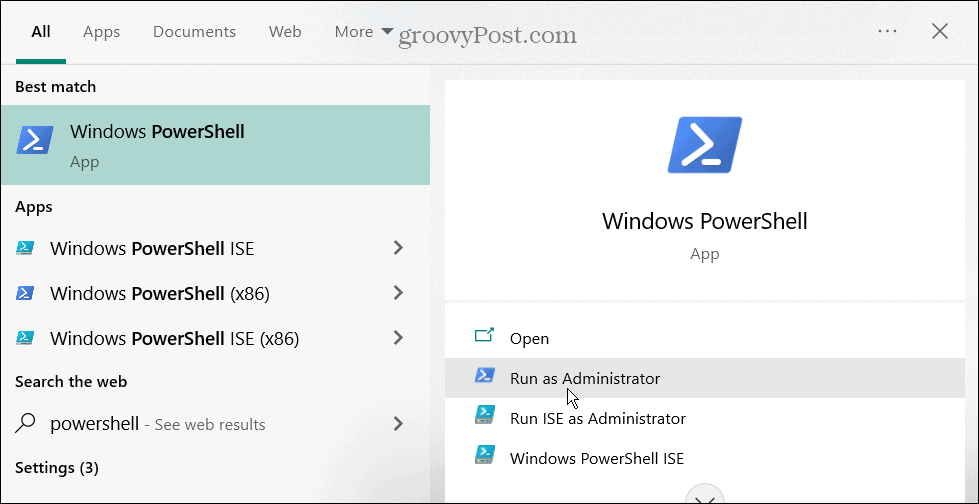
- Kada se terminal otvori, upišite sljedeću naredbu i pritisnite Unesi:
powercfg -h isključen
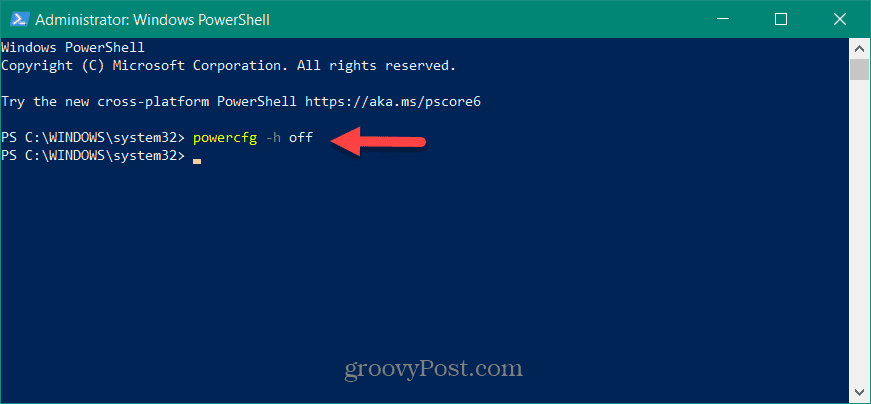
- Nakon pokretanja naredbe, značajka hibernacije je onemogućena, a datoteka hiberfil.sys izbrisana. Imajte na umu da neće biti obavijesti o potvrdi.
- Ako želite ponovno uključiti hibernaciju, otvorite PowerShell kao administrator, upišite sljedeću naredbu i pritisnite Unesi:
powercfg.exe /hibernacija uključena
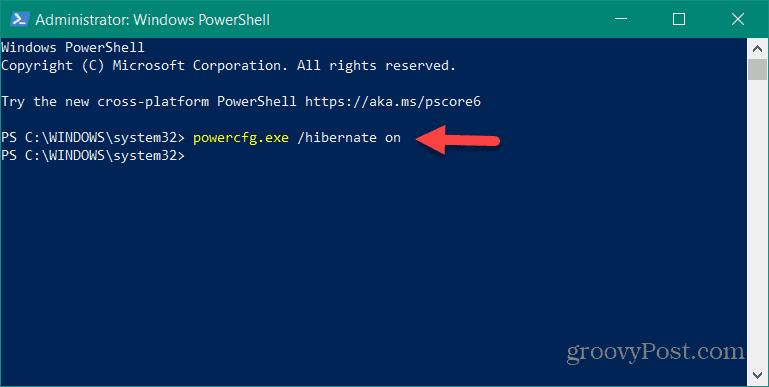
Poput isključivanja hibernacije, neće biti poruke potvrde, ali će značajka biti ponovno omogućena.
Korištenje značajki napajanja u sustavu Windows
Ako želite sve na jednom mjestu za omogućavanje ili onemogućavanje načina hibernacije u sustavu Windows, terminal je pravo mjesto na koje trebate otići. Nećete se morati kretati kroz hrpu izbornika i postavki napajanja. Osim toga, upotreba naredbe za onemogućavanje hibernacije onemogućuje ga i briše pridruženu datoteku radi uštede prostora na disku.
Windows je pun drugih postavki napajanja koje biste mogli provjeriti. Na primjer, možete omogućiti način napajanja ako vaše prijenosno računalo radi presporo na baterije. Ako imate novi Windows 11 sustav, možete provjeriti svoj Značajke napajanja koje podržava računalo da vidite što možete konfigurirati. Naučite kako kada vam je prijenosno računalo pri kraju poboljšati trajanje baterije na Windows 11.
Ako želite podesiti opcije napajanja vašeg sustava, pogledajte kako stvoriti prilagođeni plan napajanja na Windows 11. Koristite li Windows 10? Pogledajte kako pratiti potrošnju energije aplikacije. Također, možda biste željeli naučiti o izvucite maksimum iz svoje baterije na Windows 10.
Kako pronaći ključ proizvoda za Windows 11
Ako trebate prenijeti ključ proizvoda za Windows 11 ili vam je samo potreban za čistu instalaciju OS-a,...